Messagerie d'un pont solitaire
24 juillet 2017
Les clients auto-surveillés peuvent avoir besoin d'envoyer un message à un Loner Bridge pour de multiples raisons. Parmi ces raisons, citons : vérifier si l'utilisateur d'un appareil va bien ou donner suite à une alerte d'urgence.
Ce guide s'adresse uniquement aux clients auto-surveillés. Si vous avez acheté le plan Blackline-Monitored, le centre des opérations de sécurité Blackline surveillera vos appareils pour vous.
Ce guide vous guidera :
- Envoi de messages à un Loner Bridge après qu'un utilisateur du Loner 900 a lancé une alerte d'urgence
- Réception et réponse à un message d'un Loner Bridge
- Envoi de messages à un pont Loner à partir de la page des cartes
- Fonctions supplémentaires disponibles à partir de la page d'alerte
Envoi de messages à un Loner Bridge après qu'un utilisateur du Loner 900 a lancé une alerte d'urgence
Une fois que l'utilisateur du dispositif a déclenché une alerte d'urgence, une ligne de communication ouverte vous permet d'envoyer un message au pont.
1. Sélectionnez le menu déroulant Alerte
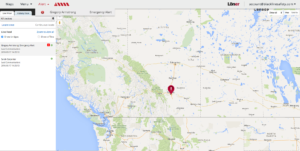
2. Sélectionnez oui pour accuser réception de l'alerte
3. Sélectionnez oui pour accuser réception de l'alerte
- L'appareil clignote en bleu pour indiquer à l'utilisateur que vous
avez accusé réception de l'alerte.

4. Sélectionnez Envoyer un message à Loner Bridge
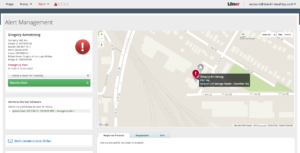
5. Sélectionnez Acquitter
- Cette fenêtre contextuelle vous informe que pour envoyer un message à un pont, vous allez générer une alerte afin de créer une ligne de communication ouverte. En appuyant sur acknowledge, vous prenez la responsabilité de la résolution de cette alerte.
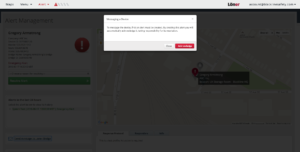
6. Tapez le message que vous souhaitez envoyer
- Le champ du message comporte 32 caractères disponibles.
7. Sélectionnez Send
- Le pont se met en alarme. Vous pouvez voir si le pont a reçu le message dans l'historique situé sous le champ des notes.
8. Lorsque vous avez fini d'envoyer un message à un pont, sélectionnez une raison pour résoudre l'alerte
- Une fois que vous avez fermé cette ligne de communication, l'envoi d'un nouveau message à un pont générera une nouvelle alarme sur le pont et les Loner 900 connectés.
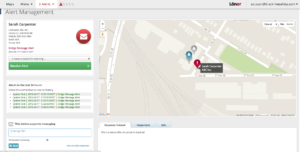
9. Sélectionnez Résoudre l'alerte
10. Sélectionnez le menu déroulant Alerte
11. Sélectionnez l'alerte d'urgence du Loner 900.
12. Sélectionnez un motif de résolution de l'alerte
13. Sélectionnez Résoudre l'alerte
Réception et réponse à un message d'un Loner Bridge
Un utilisateur de Loner Bridge peut envoyer un certain nombre de messages prédéterminés sur le portail.
1. Sur n'importe quelle page, vous verrez apparaître une fenêtre indiquant qu'un message a été reçu.
2. Sélectionnez Répondre
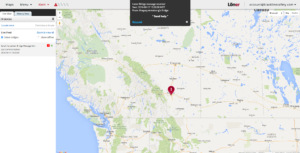
3. Tapez le message que vous souhaitez envoyer
- le champ du message comporte 32 caractères disponibles.
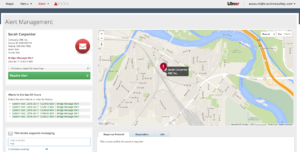
4. Sélectionnez Send
- Vous pouvez échanger des messages avec le pont jusqu'à ce que cela ne soit plus nécessaire. Vous pouvez voir si le pont a reçu le message dans l'historique situé sous le champ des notes.
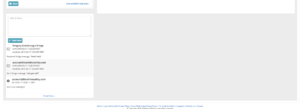
5. Lorsque vous avez fini d'envoyer un message à un pont, sélectionnez une raison pour résoudre l'alerte
- Une fois que vous avez fermé cette ligne de communication, l'envoi d'un nouveau message à un pont générera une nouvelle alarme sur le pont et les Loner 900 connectés.
6. Sélectionnez Résoudre l'alerte
Envoi de messages à un pont Loner à partir de la page des cartes
Le lancement d'un message à partir de la page de la carte mettra l'appareil en alarme afin d'ouvrir une ligne de communication.
1. À partir de n'importe quel écran de cartes, sélectionnez Afficher les ponts
2. Sélectionnez l'épingle de carte du pont que vous souhaitez envoyer.
3. Dans la barre d'information de droite, sélectionnez Message this device.
4. Sélectionnez Acquitter
- Cette fenêtre contextuelle vous informe que pour envoyer un message à un pont, vous allez générer une alerte afin de créer une ligne de communication ouverte. En appuyant sur acknowledge, vous prenez la responsabilité de la résolution de cette alerte.
5. Tapez le message que vous souhaitez envoyer
- Le champ du message comporte 32 caractères disponibles.
6. Sélectionnez Send
- Le pont se met en alarme. Vous pouvez voir si le pont a reçu le message dans l'historique situé sous le champ des notes.
7. Lorsque vous avez fini d'envoyer un message à un pont, sélectionnez une raison pour résoudre l'alerte
- Une fois que vous avez fermé cette ligne de communication, l'envoi d'un nouveau message à un pont générera une nouvelle alarme sur le pont et les Loner 900 connectés.
8. Sélectionnez Résoudre l'alerte
Fonctions supplémentaires disponibles à partir de la page d'alerte
La page des alertes offre d'autres fonctionnalités relatives à l'envoi de messages à un pont Loner.
1. Alertes au cours des 24 dernières heures
- Cette page montre toutes les alertes que l'appareil a reçues au cours des 24 dernières heures, quand elles se sont produites et comment elles ont été résolues.
2. Afficher les réponses disponibles
- Cela vous montre les réponses que le pont est capable d'envoyer.
3. Ajouter une note
- Cela vous permet d'ajouter des notes lorsque vous résolvez une alerte. Elles seront affichées dans l'historique.
4. Historique
- Il montre quels messages ont été envoyés, quand ils ont été envoyés, s'ils ont été reçus et quand ils ont été reçus.




